移动硬盘在苹果笔记本上如何激活?激活过程中常见问题有哪些?
- 数码攻略
- 2025-05-29
- 63
- 更新:2025-05-09 21:14:13
随着科技的发展,移动硬盘已成为我们数据存储和转移不可或缺的工具。苹果笔记本用户在使用移动硬盘时,经常会遇到一系列操作与激活的问题。本文将为您提供详尽的指导,帮助您顺利在苹果笔记本上激活并使用移动硬盘,同时解答激活过程中可能遇到的常见问题。
步骤一:连接移动硬盘到苹果笔记本
在激活移动硬盘之前,首先需要确保移动硬盘与苹果笔记本正确连接。通常情况下,只需使用USB或Thunderbolt数据线将移动硬盘连接到笔记本的对应接口即可。如果移动硬盘带有独立电源适配器,请同时连接电源适配器。
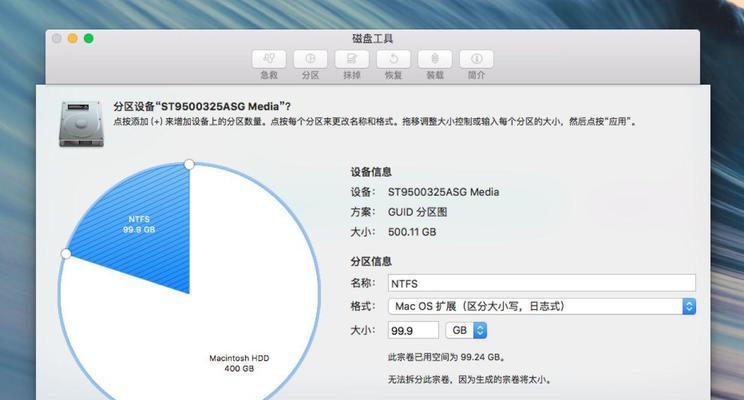
步骤二:初始化移动硬盘(如果需要)
如果您的移动硬盘是全新的,或者之前未在苹果笔记本上使用过,可能需要先进行初始化。请按照以下步骤操作:
1.打开“磁盘工具”(您可以在Finder的菜单栏找到“前往”->“实用工具”->“磁盘工具”)。
2.在“磁盘工具”中找到您的移动硬盘分区,点击选择。
3.点击“抹掉”标签,在格式选项中选择“MacOS扩展(日志式)”,并给硬盘命名为您喜欢的名字。
4.点击“抹掉”按钮进行格式化。
完成以上步骤后,您的移动硬盘应该已经可以在苹果笔记本上正常激活并使用了。
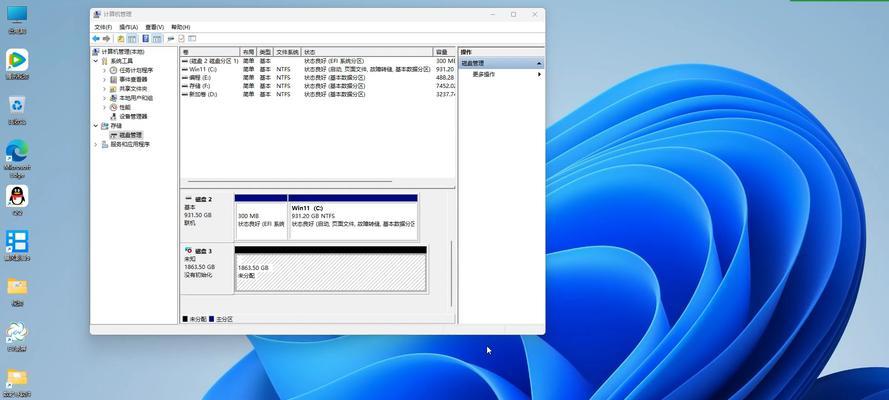
步骤三:激活移动硬盘
1.连接好移动硬盘后,通常情况下,它会自动出现在桌面上,表示已经成功激活。
2.如果没有自动出现,您可以在“Finder”->“偏好设置”->“通用”中勾选“外部硬盘启动时打开Finder”选项。
3.如果硬盘依然没有激活,请重启您的笔记本,很多时候重启能解决设备未能立即识别的问题。

常见问题解答
问题一:移动硬盘在苹果笔记本上无法识别怎么办?
当移动硬盘无法在苹果笔记本上被识别时,您应该尝试以下几个解决步骤:
确认数据线和接口是否完好无损,必要时更换线缆或接口尝试。
在“磁盘工具”中检查移动硬盘分区是否出现错误或需要修复。
确认移动硬盘是否为苹果笔记本兼容的格式,如果不是,您可能需要重新格式化。
如果移动硬盘有独立电源,请确保已经正确连接。
问题二:移动硬盘中的文件如何传输到苹果笔记本?
通过以下步骤,您可以轻松将移动硬盘中的文件传输到苹果笔记本:
打开Finder,找到连接的移动硬盘。
在移动硬盘的窗口中,选择需要传输的文件或文件夹。
右键点击并选择“复制”,然后前往您需要存放文件的笔记本磁盘,右键点击并选择“粘贴”。
问题三:移动硬盘在苹果笔记本上读写速度慢如何优化?
移动硬盘在苹果笔记本上的读写速度可能会受到多种因素的影响,以下是一些提升速度的建议:
确保使用高速数据线,例如USB3.0或更高版本。
使用USBC或Thunderbolt接口的移动硬盘,这些接口支持更快的数据传输速度。
确保移动硬盘和苹果笔记本的系统软件都更新到最新版本。
如果可能,使用固态移动硬盘(SSD),它比传统的机械硬盘(HDD)速度更快。
通过以上步骤和问题解答,相信您能够顺利在苹果笔记本上激活并使用移动硬盘。在遇到具体问题时,参考本文提供的指导,您应该能够找到合适的解决方案。移动硬盘作为高效的数据存储设备,在遵循正确的使用方法和维护下,能为您的数据管理工作带来极大的便利。
综合以上,移动硬盘的使用和激活在苹果笔记本上并非难事。只要按照正确的步骤操作,并注意一些常见问题的解决方法,您就能轻松地在您的苹果笔记本上享受到移动硬盘带来的便利。











